| » ٌاليوم الوطني « | |||||
|
|
|
|||||||
| الگمبيوتر و الانْترنِت ▪● ـ برامج الكمبيوتر . عالم التقنيات. برمجة الكمبيوترات . Windows Vista . ويندوز إكس بي . Windows XP . ويندوز 7 مايكروسوفت . Windows 7 - Microsoft Windows . . |
|
|
أدوات الموضوع | إبحث في الموضوع | انواع عرض الموضوع |
|
#1
|
|||||||||||
|
|||||||||||
|
تعمل الشركات على تحديث بطاقات الشاشة graphics card كل عام، وتتميز كل واحدة منها بقوة وميزات أكثر من سابقتها، وإذا كان عمر جهاز الكمبيوتر الخاص بك أكثر من عامين، وقمت بالفعل بالتحديث إلى محرك أقراص الحالة الصلبة (SSD) بدلاً من محرك الأقراص الثابتة، فإن تحديث بطاقة graphics card الخاصة بك هي أفضل طريقة لتحسين أداء جهاز الكمبيوتر الخاص بك. لا يعد تثبيت graphics card أمرًا صعبًا، ولكنه يتطلب فتح الكمبيوتر واستبدال المكونات، لذلك قد يبدو الأمر شاقًا إذا لم تقم بأي شيء داخل جهاز الكمبيوتر الخاص بك من قبل، إليك دليل خطوة بخطوة لاستبدال بطاقة الرسومات الخاصة بك: تأكد من أن بطاقة الرسومات الجديدة الخاصة بك متوافقة بطاقات الرسومات ليست ذات حجم واحد يناسب الجميع، وكلما زادت قوة البطاقة، زادت الموارد التي ستسحبها من بقية الكمبيوتر، لذلك تأكد من توافق بطاقتك الجديدة مع بقية الإعداد الخاص بك قبل الشراء، أو قد ينتهي بك الأمر إلى استرداد المبلغ. كيفية إلغاء تثبيت برامج تشغيل graphics card القديمة إذا كنت تقوم باستبدال graphics card بإصدار أكثر حداثة من نفس العائلة، فعلى سبيل المثال، تقوم بتحديث بطاقة Nvidia قديمة إلى بطاقة أحدث، فيمكنك تخطي هذه الخطوة. ولكن إذا كنت تقوم بالتبديل من AMD إلى Nvidia، أو العكس، فعليك إلغاء تثبيت برامج تشغيل graphics card القديمة قبل بدء التثبيت الجديد، ويمكنك استخدام تطبيق الإعدادات في Windows لإزالة برنامج Nvidia GeForce أو AMD Catalyst. كيفية تحديث بطاقة graphics card الجديدة ستحتاج فقط إلى أداة واحدة لهذه المهمة، وهى مفك براغي صغير من فيليبس. 1. قم بإيقاف تشغيل الكمبيوتر تمامًا بالضغط فوق الزر "ابدأ"، ثم "الطاقة" و "إيقاف التشغيل". 2. قم بإزالة اللوحة الجانبية للكمبيوتر (قد تكون علبة بدون أدوات، أو قد تحتاج إلى فك اللوحة). 3. ابحث عن بطاقة graphics card، إذا لم تكن قد قمت بذلك بالفعل، فافصل كابل الفيديو الذي يعمل على الشاشة، ثم فك اللوح الخلفي مع الاستمرار في الضغط على بطاقة graphics card لأسفل. 4. يتم الإمساك ببطاقة graphics card بواسطة مشبك في نهاية فتحة بطاقة PCI Express، وافتح المقطع. 5. قم بهز البطاقة برفق، ثم أخرج بطاقة graphics card من الفتحة. 6. خذ بطاقة graphics card الجديدة، وقم بوضعها فوق فتحة PCI Express التي قمت بإخراج بطاقة graphics card القديمة منها، وقم بإدخالها في الفتحة، وقد تحتاج إلى هزها برفق للخلف وللأمام حتى تستقر بالكامل في الفتحة وتسمع المشبك يقفل البطاقة في مكانها. 7. اسحب اللوح الخلفي لأسفل. 8. قم بتوصيل واحد أو اثنين من موصلات الطاقة PCI Express بالبطاقة. 9. أعد توصيل اللوحة الجانبية وأعد توصيل أي كابلات قمت بفصلها، بما في ذلك الكابل بالشاشة. 10. أعد تشغيل الكمبيوتر، على الرغم من أنك لم تقم بتثبيت برنامج تشغيل graphics card بعد، يجب أن تظل شاشتك تعرض Windows، على الرغم من أنها ستكون على الأرجح بدقة أقل من المعتاد. إذا لم يظهر أي شيء على الشاشة على الإطلاق، فقم بإيقاف تشغيل الكمبيوتر وتحقق جيدًا من جميع التوصيلات، وكابل الشاشة وتوصيلات الطاقة ببطاقات الرسومات وتأكد من أن البطاقة مثبتة بالكامل في الفتحة. 11. بعد بدء تشغيل الكمبيوتر بشكل طبيعي، قم بتثبيت برامج التشغيل المناسبة، وإذا كان لديك بطاقة graphics card مستندة إلى AMD، فعليك زيارة صفحة تثبيت برنامج تشغيل موقع AMD، أما بالنسبة لبطاقات Nvidia، قم بتثبيت برامج التشغيل المناسبة من صفحة تنزيلات برنامج تشغيل Nvidia. المصدر: منتديات تراتيل شاعر - من قسم: الگمبيوتر و الانْترنِت ▪● ;dtdm jefdj f'hrm hgaham graphics card ugn [ih. hg;lfd,jv 

|
| مواقع النشر (المفضلة) |
| الكلمات الدلالية (Tags) |
| كيفية |
|
|
 المواضيع المتشابهه
المواضيع المتشابهه
|
||||
| الموضوع | كاتب الموضوع | المنتدى | مشاركات | آخر مشاركة |
| كيفية تنظيف جهاز الكمبيوتر من ملفات temp و الكوكيز من قائمة ابدأ بدون برامج | رحيل المشاعر | الگمبيوتر و الانْترنِت ▪● | 22 | 11-27-2021 01:28 AM |
| كيفية التحكم في جهاز الكمبيوتر عن بعد | شموع الحب | الگمبيوتر و الانْترنِت ▪● | 10 | 08-07-2020 02:18 PM |
| كيف أصور الشاشة في الكمبيوتر | شموع الحب | الگمبيوتر و الانْترنِت ▪● | 9 | 02-26-2019 10:49 PM |
| كيفية تشغيل الأندرويد على جهاز الكمبيوتر | رحيل المشاعر | الگمبيوتر و الانْترنِت ▪● | 10 | 10-10-2018 08:12 PM |
| «تيليجرام» تطلق نسخة جديدة تتيح تثبيت «المحادثات» أعلى الشاشة | ضوء القمر | м ό в ι เ є ▪● | 13 | 12-26-2016 03:46 AM |
الساعة الآن 11:24 AM



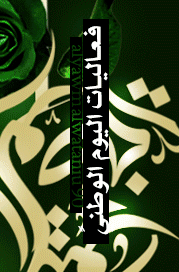

















 العرض الشجري
العرض الشجري